خنککننده همرفت تختههای مدار – همرفت طبیعی دوبعدی
معرفی
این مثال خنک کننده هوای برد مدارهای پر از مدارهای مجتمع چندگانه (IC) را که به عنوان منابع گرما عمل می کنند، مدل می کند. دو سناریو خنک کننده ممکن در شکل 1 نشان داده شده است : تخته های تراز عمودی با استفاده از همرفت طبیعی، و تخته های افقی با جابجایی اجباری (خنک کننده فن). در این مورد، کمک های ناشی از جریان القایی (اجباری) هوا بر خنک کننده غالب است. برای دستیابی به دقت بالا، شبیهسازی انتقال حرارت را در ترکیب با جریان سیال مدلسازی میکند.
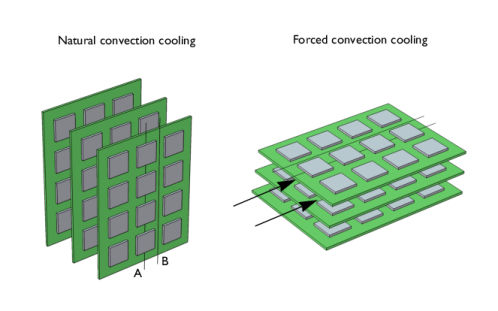
شکل 1: بردهای مدار انباشته با چندین منبع حرارتی در خط. خط A نشان دهنده خط مرکزی ردیف IC ها و ناحیه بین خطوط AB روی تخته نشان دهنده تقارن است.
یک تکنیک رایج توصیف شار حرارتی همرفتی با ضریب مقاومت فیلم، h است . سپس حل معادلات انتقال حرارت ساده می شود. با این حال، این ساده سازی مستلزم آن است که ضریب به خوبی تعیین شود که برای بسیاری از سیستم ها و شرایط دشوار است.
یک راه جایگزین برای توصیف کامل انتقال حرارت همرفتی، مدلسازی انتقال حرارت در ترکیب با میدان جریان سیال است. سپس نتایج به طور دقیق انتقال حرارت و تغییرات دما را توصیف می کنند. از چنین شبیه سازی هایی می توان تخمین های دقیقی از ضرایب فیلم بدست آورد. چنین مدل هایی تا حدودی پیچیده تر هستند اما برای هندسه های غیر معمول و جریان های پیچیده مفید هستند. مثال زیر انتقال حرارت یک مجموعه تخته مدار را با استفاده از کوپلینگ چندفیزیکی از پیش تعریف شده انتقال حرارت مزدوج ماژول انتقال حرارت مدل می کند. سناریوی مدل شده بر اساس کار منتشر شده توسط A. Ortega ( مراجعه 1 ) است.
مواد تخته مدار FR4 ( مرجع 2 ) و سیلیکون به عنوان مواد جامد تشکیل دهنده سیستم برد مدار استفاده می شود. این مدل خواص هوا را به عنوان وابسته به دما در نظر می گیرد.
ابعاد هندسه اصلی عبارتند از:
• | تخته: طول (در جهت جریان) 130 میلی متر و ضخامت آن 2 میلی متر است |
• | آی سی ها: طول و عرض هر دو 20 میلی متر و ضخامت آن 2 میلی متر است |
• | فاصله بین تخته ها 10 میلی متر است. |
تعریف مدل
این مثال همرفت طبیعی را مدل می کند. مدل ساده شده، مقطع دوبعدی، از سمت پشت تخته تا پشت تخته بعدی، را از وسط یک ردیف IC در نظر می گیرد (همانطور که با خط A در شکل 1 نشان داده شده است ) . شکل 2 هندسه 2 بعدی را نشان می دهد.
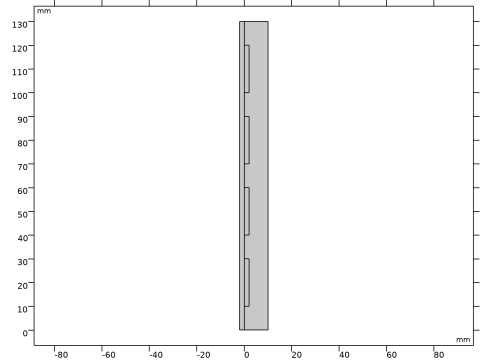
شکل 2: هندسه مدل سازی شده به صورت دو بعدی.
این مدل از جفت چندفیزیکی از پیش تعریفشده انتقال حرارت مزدوج با یک مطالعه ثابت برای راهاندازی شبیهسازی استفاده میکند. نرخ گرمایش در واحد حجم در جامد 0.83 مگاوات بر متر مکعب است . این 2/3 توان حرارتی واقعی است تا میانگین توان گرمایش جانبی را نشان دهد (یعنی با در نظر گرفتن شکاف های باز بین آی سی ها).
به دلیل گرم شدن سیال، انحراف در چگالی موضعی ρ در مقایسه با چگالی ورودی ρ 0 رخ می دهد . این منجر به نیروی شناوری محلی می شود که با استفاده از ویژگی جاذبه در رابط جریان تک فاز تعریف می شود .
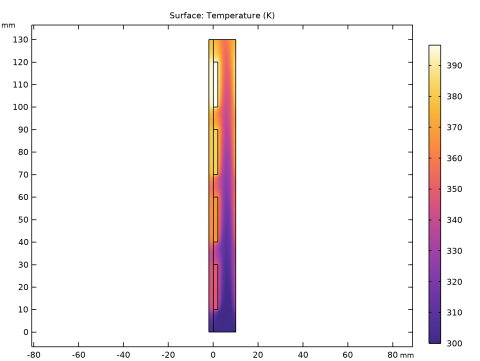
شکل 3: توزیع دما.
شرایط مرزی
مرزهای بالا و پایین مرزهای باز با دمای هوای خارجی مشخص هستند. علاوه بر این، هیچ شرایط لغزشی در سطوح برد و آی سی ها اعمال نمی شود. همچنین باید مرزهای جانبی را با توجه به دما به صورت دورهای تنظیم کنید و در هر مقدار دماها را در هر دو مرز برابر کنید. در نهایت، مدلها تداوم دما و شار گرما را در تمام مرزهای داخلی اعمال میکنند.
نتایج و بحث
نتایج ( شکل 3 ) نشان می دهد که دمای آی سی ها (منابع گرما) تحت یک بار گرمایش ثابت از اجزا به طور قابل توجهی افزایش می یابد. توجه داشته باشید که افزایش دمای منابع از 50 کلوین برای کمترین آی سی تا 100 کلوین در بالای آی سی متغیر است. این نتیجه “ردپای” حرارتی منابع گرما است. نتیجه جالب دیگر این است که برد مدار مقدار زیادی از قدرت خنک کننده را در قسمت پشتی خود ایجاد می کند، اگرچه رسانایی حرارتی آن بسیار کم است. این در نمودارهای نتیجه به عنوان افزایش دما در سیال در مرز سمت راست (یعنی پشت تخته بعدی در پشته) آشکار است.
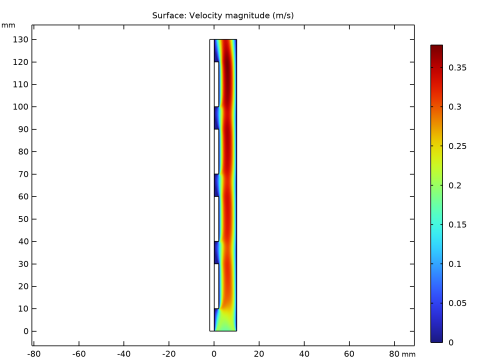
شکل 4: میدان سرعت.
منابع
1. A. Ortega، “Air Cooling of Electronics: A Personal Perspective 1981-2001″، مطالب ارائه شده، IEEE SMITHERM Symposium، 2002.
2. سی بیلی، “مدلسازی اثر دما بر قابلیت اطمینان محصول”، Proc. نوزدهمین سمپوزیوم IEEE SMITHERM ، 2003.
مسیر کتابخانه برنامه: ماژول_انتقال_گرما/پاور_الکترونیک_و_خنک_کننده_الکترونیک/برد_مدار_nat_2d
دستورالعمل های مدل سازی
از منوی File ، New را انتخاب کنید .
جدید
در پنجره جدید ، روی  Model Wizard کلیک کنید .
Model Wizard کلیک کنید .
مدل جادوگر
1 | در پنجره Model Wizard روی |
2 | در درخت Select Physics ، Heat Transfer>Conjugate Heat Transfer>Liminar Flow را انتخاب کنید . |
3 | روی افزودن کلیک کنید . |
4 |
5 | در درخت انتخاب مطالعه ، General Studies>Stationary را انتخاب کنید . |
6 |
تعاریف جهانی
پارامترهای 1
1 | در پنجره Model Builder ، در قسمت Global Definitions روی Parameters 1 کلیک کنید . |
2 | در پنجره تنظیمات برای پارامترها ، بخش پارامترها را پیدا کنید . |
3 | در جدول تنظیمات زیر را وارد کنید: |
نام | اصطلاح | ارزش | شرح |
q_منبع | (2/3)*1[W]/(20*20*2[mm^3]) | 8.3333E5 W/m³ | توان گرمایش در واحد حجم |
T0 | 300[K] | 300 K | دمای هوای خارجی |
patm | 1[atm] | 1.0133E5 Pa | فشار هوا |
هندسه 1
1 | در پنجره Model Builder ، در قسمت Component 1 (comp1) روی Geometry 1 کلیک کنید . |
2 | در پنجره تنظیمات هندسه ، بخش Units را پیدا کنید . |
3 | از لیست واحد طول ، میلی متر را انتخاب کنید . |
مستطیل 1 (r1)
1 | در نوار ابزار Geometry ، روی |
2 | در پنجره تنظیمات برای Rectangle ، بخش Size and Shape را پیدا کنید . |
3 | در قسمت متن Width عدد 12 را تایپ کنید . |
4 | در قسمت متن ارتفاع ، 130 را تایپ کنید . |
5 | قسمت Position را پیدا کنید . در قسمت متن x ، -2 را تایپ کنید . |
6 | برای گسترش بخش لایه ها کلیک کنید . تیک لایه های سمت چپ را انتخاب کنید . |
7 | تیک Layers on bottom را پاک کنید . |
8 | در جدول تنظیمات زیر را وارد کنید: |
نام لایه | ضخامت (میلی متر) |
لایه 1 | 2 |
9 | در نوار ابزار Geometry ، روی |
مستطیل 2 (r2)
1 | در نوار ابزار Geometry ، روی |
2 | در پنجره تنظیمات برای Rectangle ، بخش Size and Shape را پیدا کنید . |
3 | در قسمت متن Width ، 2 را تایپ کنید . |
4 | در قسمت متن ارتفاع ، 20 را تایپ کنید . |
5 | قسمت Position را پیدا کنید . در قسمت متن y عدد 10 را تایپ کنید . |
6 | در نوار ابزار Geometry ، روی |
آرایه 1 (arr1)
1 | در نوار ابزار Geometry ، روی |
2 | فقط شی r2 را انتخاب کنید. |
3 | در پنجره تنظیمات آرایه ، بخش Size را پیدا کنید . |
4 | در قسمت متنی اندازه y ، 4 را تایپ کنید . |
5 | قسمت Displacement را پیدا کنید . در قسمت متن y عدد 30 را تایپ کنید . |
6 | در نوار ابزار Geometry ، روی |
اکنون هندسه باید مانند شکل 2 باشد .
تعاریف
مدار مجتمع
1 | در نوار ابزار تعاریف ، روی |
2 | در پنجره تنظیمات برای Explicit ، IC را در قسمت نوشتار Label تایپ کنید . |
3 | فقط دامنه های 3-6 را انتخاب کنید. |
مواد را اضافه کنید
1 | در نوار ابزار Home ، روی |
2 | به پنجره Add Material بروید . |
3 | در درخت، Built-in>Air را انتخاب کنید . |
4 | روی Add to Component در نوار ابزار پنجره کلیک کنید . |
5 | در درخت، Built-in>Silicon را انتخاب کنید . |
6 | روی Add to Component در نوار ابزار پنجره کلیک کنید . |
7 | در درخت، Built-in>FR4 (Circuit Board) را انتخاب کنید . |
8 | روی Add to Component در نوار ابزار پنجره کلیک کنید . |
9 | در نوار ابزار Home ، روی |
مواد
آب (مت1)
1 | در پنجره Model Builder ، در قسمت Component 1 (comp1)>Materials روی Air (mat1) کلیک کنید . |
2 | فقط دامنه 2 را انتخاب کنید. |
3 | در پنجره تنظیمات برای مواد ، قسمت انتخاب موجودیت هندسی را پیدا کنید . |
4 |
5 | در کادر محاوره ای Create Selection ، در قسمت متن Selection name، Air را تایپ کنید . |
6 | روی OK کلیک کنید . |
سیلیکون (mat2)
1 | در پنجره Model Builder ، روی Silicon (mat2) کلیک کنید . |
2 | در پنجره تنظیمات برای مواد ، قسمت انتخاب موجودیت هندسی را پیدا کنید . |
3 | از لیست انتخاب ، IC را انتخاب کنید . |
FR4 (برد مدار) (mat3)
1 | در پنجره Model Builder ، روی FR4 (Circuit Board) (mat3) کلیک کنید . |
2 | فقط دامنه 1 را انتخاب کنید. |
جریان آرام (SPF)
1 | در پنجره Model Builder ، در قسمت Component 1 (comp1) روی Laminar Flow (spf) کلیک کنید . |
2 | در پنجره Settings for Laminar Flow ، بخش Domain Selection را پیدا کنید . |
3 | از لیست انتخاب ، هوا را انتخاب کنید . |
4 | بخش Physical Model را پیدا کنید . چک باکس Include gravity را انتخاب کنید . |
باز کردن مرز 1
1 | در نوار ابزار Physics ، روی |
2 | فقط مرزهای 5 و 22 را انتخاب کنید. |
انتقال حرارت در جامدات و سیالات (HT)
1 | در پنجره Model Builder ، در قسمت Component 1 (comp1) روی انتقال حرارت در جامدات و سیالات (ht) کلیک کنید . |
2 | در پنجره تنظیمات برای انتقال حرارت در جامدات و سیالات ، بخش Physical Model را پیدا کنید . |
3 | در قسمت متن T ref ، T0 را تایپ کنید . |
مایع 1
1 | در پنجره Model Builder ، در قسمت Component 1 (comp1)>Heat Transfer in Solids and Fluids (ht) روی Fluid 1 کلیک کنید . |
2 | در پنجره تنظیمات برای Fluid ، بخش انتخاب دامنه را پیدا کنید . |
3 | از لیست انتخاب ، هوا را انتخاب کنید . |
باز کردن مرز 1
1 | در نوار ابزار Physics ، روی |
2 | فقط مرزهای 5 و 22 را انتخاب کنید. |
3 | در پنجره تنظیمات برای Open Boundary ، بخش Upstream Properties را پیدا کنید . |
4 | در قسمت متن T ustr ، T0 را تایپ کنید . |
منبع حرارت 1
1 | در نوار ابزار Physics ، روی |
2 | در پنجره تنظیمات برای منبع گرما ، بخش انتخاب دامنه را پیدا کنید . |
3 | از لیست انتخاب ، IC را انتخاب کنید . |
4 | قسمت منبع حرارت را پیدا کنید . در قسمت متنی Q 0 ، q_source را تایپ کنید . |
شرایط دوره ای 1
1 | در نوار ابزار Physics ، روی |
2 | فقط مرزهای 1 و 27 را انتخاب کنید. |
مطالعه 1
در نوار ابزار صفحه اصلی ،  روی محاسبه کلیک کنید .
روی محاسبه کلیک کنید .
نتایج
دما (ht)
اولین نمودار پیش فرض توزیع دما را مانند شکل 3 نشان می دهد .
سرعت (spf)
این نمودار پیش فرض بزرگی سرعت را مانند شکل 4 نشان می دهد .




